Aby komputer działał pomyślnie w sieci lokalnej, musi mieć przypisaną unikatową nazwę i adres IP. Robi to administrator sieci. Korzystając z narzędzi systemu Windows i programów innych firm, możesz określić adres IP hosta na podstawie jego nazwy i na odwrót.
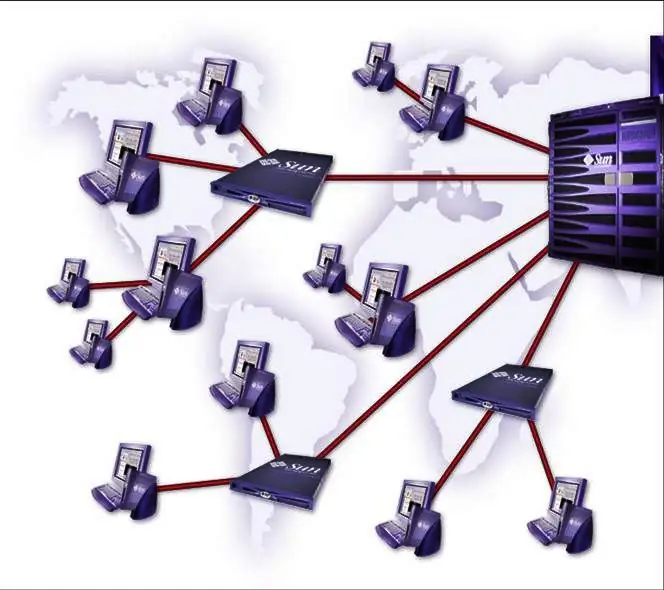
Instrukcje
Krok 1
W wierszu uruchamiania programu (otwieranym za pomocą kombinacji klawiszy skrótu Win + R lub wybierając opcję „Uruchom” z menu „Start”) wpisz polecenie cmd. Otworzy się okno konsoli programu.
Krok 2
Record ping - nazwa_komp, gdzie nazwa_komp jest nazwą komputera zdalnego. To narzędzie sprawdza połączenia w sieciach TCP/IP. Przełącznik -a tłumaczy adresy hostów na nazwy i na odwrót. Narzędzie odpowie ciągiem „Exchange package with comp_name [comp_IP]” i statystykami sesji. Pamiętaj, że starsze wersje polecenia mogą nie obsługiwać tej funkcji. W takim przypadku możesz skorzystać z innych narzędzi z bogatego arsenału systemu Windows.
Krok 3
Wpisz polecenie nbtstat -a nazwa_komputera w oknie konsoli. Polecenie wyświetla tabelę nazw NetBIOS i jest dostępne w sieciach obsługujących ten protokół. Aby znaleźć nazwę komputera według jego adresu IP, użyj następującego formatu polecenia: nbtstat -A comp_IP, gdzie comp_IP to adres sieciowy komputera.
Krok 4
Polecenie nslookup działa w sieciach z obsługą TCP / IP i musisz określić co najmniej jeden serwer DNS w parametrach tego protokołu. Narzędzie wyświetla zawartość strefy serwera DNS. Wpisz nslookup -a nazwa_komputera w wierszu poleceń. Polecenie wydrukuje adres IP odpowiadający podanej nazwie hosta. Jeśli określisz adres sieciowy zamiast nazwy komputera, odpowiedzią jest nazwa hosta.
Krok 5
Za pomocą polecenia tracert możesz sprawdzić trasę pakietu danych od punktu początkowego do punktu końcowego, biorąc pod uwagę wszystkie węzły pośrednie. Wpisz następujący kod w wierszu poleceń: tracert nazwa_komputera. Jeśli nie interesują Cię wszystkie routery, użyj następującego formatu polecenia: tracert nazwa_komputera -d
Narzędzie wyświetla docelową nazwę hosta i adres IP.
Krok 6
Możesz użyć programu do skanowania sieciowego innej firmy, takiego jak bezpłatne narzędzie Advanced IP Scanner. Wykrywa nazwy hostów i adresy IP, a także znajduje foldery współdzielone. Zachowaj jednak ostrożność podczas pracy w sieci biurowej - najprawdopodobniej administrator nie zaakceptuje Twojej inicjatywy.






